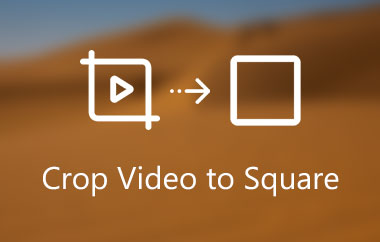A Windows Movie Maker volt az első számú választás a Windows-buzgók és a videósok, a szakemberek és az újoncok körében, ha videóvágásról van szó. Nos, ki ne dőlne be ennek az eszköznek a csodájára, főleg ha ingyenes, igaz? Sajnos 2017-ben sokan áttértek a másik ingyenesre a Windows Movie Maker alternatívái mert az ikonikus videószerkesztő eszköz a végéhez ért. A Microsoft valamiért leállította szolgáltatását, és lecserélték egy egyszerűbb, Video Editor nevű szoftverre.
Tagadhatatlan, hogy sok Windows Movie Maker felhasználó csalódott volt ebben a forgatókönyvben. Emiatt bemutatjuk azt a delegált, aki a legjobb alternatívának bizonyult, sőt, a jobb videószerkesztő eszköznek a Windows Movie Maker mellett. Nem tudjuk fékezni az izgalmat, úgyhogy kezdjük.
1. rész. A Windows Movie Maker őszinte és pontos áttekintése
Mielőtt bemutatnánk a Movie Maker for Windows 10 alternatíváját, először ássunk mélyebbre, és tekintsünk meg egy őszinte áttekintést a Windows Movie Makerről. Nos, tudnia kell, hogy ezt a szoftvert eredetileg 2000-ben adták ki, és egyszer elérhető volt a Windows 7, 8 és 10 rendszeren. Ezért a Windows Me, Windows XP és Windows Vista rendszerben is szerepel. Hatékonysága vitathatatlan volt, mert különféle videószerkesztők használták. A szezon során rengeteg átmenetet, effektust és címet kínált, amelyek valójában akkoriban elég animáltak voltak ahhoz, hogy megfeleljenek a szerkesztők elvárásainak a videóik nagyszerűvé tétele terén.
A technológia fejlődésével azonban még a többi ingyenes filmkészítő alternatíva is magas követelményeket támaszt. A Microsoft úgy döntött, hogy beszünteti a Windows Movie Maker ingyenes szolgáltatását, mivel hatalmas pénz- és emberigény volt az ingyenes szoftverhez szükséges innováción való munkához. Más szóval, a Microsoft rájött, hogy nem lesz praktikus, ha sokat fektetnek be az ingyenes szoftvereikbe.

A Windows Movie Maker főbb jellemzői:
1. Hiteltestreszabással van felszerelve.
2.; Testreszabhatja a címeket.
3. Az autós filmekhez többféle opció tartozik hozzá.
4. Rengeteg speciális effektussal.
5. Jelentős zeneszám-választékkal.
- Profik
- Teljesen ingyenes volt.
- Felhasználóbarát volt.
- Intuitív kezelőfelülettel.
- Hátrányok
- Ez megszűnt.
- Nem volt egyszerű letölteni.
2. rész. Az első számú Movie Maker a Windows Movie Maker mellett
A legjobb filmkészítő alternatíva a Windows Movie Maker számára az AVAide Video Converter. Ez a fenomenális videó konverter/szerkesztő mindent tartalmaz, amire szüksége van a videóid szebbé tételéhez. Képzeld el, még csökkentheti is videóid ingadozását, miközben optimalizálja a fényerejüket, amíg el nem éred az ideálisat. Ban ben AVAide Video Converter, soha nem fogsz remegni, mert nem vonzó videóidat a legelbűvölőbb videótartalommá változtathatja, amelyet valaha is feltölthetsz! Ezen túlmenően, ennek a csodálatos szoftvernek a hatékonysága nemcsak Windows-eszközökön volt tapasztalható, hanem Mac és Linux operációs rendszerű eszközökön is.
Elmondhatjuk, hogy a videószerkesztés ezen korszakában semmi sem verheti felül a AVAide Video Converter hogy a Windows 10-hez készült Movie maker legjobb alternatívája. Miért? Mivel a sokkal jobb előre beállított beállításokon kívül kiváló videókat is tud készíteni a DVD-kről, mivel a legjobb DVD-ripperrel rendelkezik. Nem is beszélve az audio- és videofájlok több száz különböző formátumba való konvertálásában nyújtott kiválóságáról.
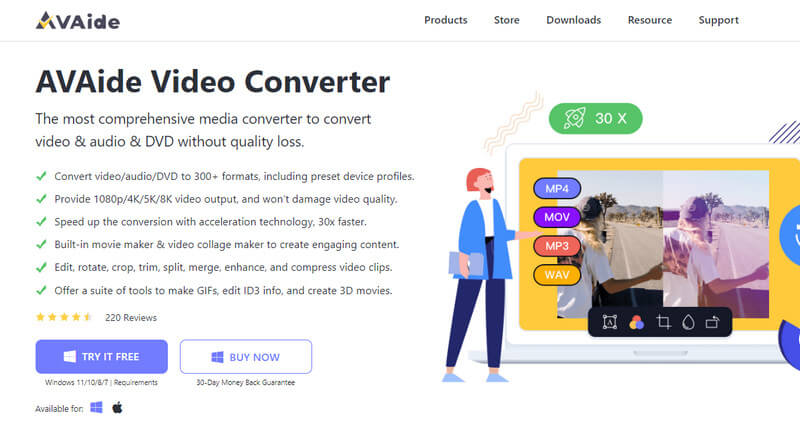
Az AVAide Video Converter főbb jellemzői:
1. Ultragyors video- és hangátalakítási folyamattal rendelkezik.
2. Hardveres gyorsítással jár.
3. 3D készítő.
4. A legizgalmasabb videó kollázskészítő.
5. Több szerkesztővel is rendelkezik az eszköztáron belül.
6. Kiváló filmeket készít a MovieMakerből.
- Profik
- Nagyon könnyen használható.
- Intuitív kezelőfelülettel.
- Több mint 300 különböző fájlformátumot támogat.
- Könnyen beszerezhető.
- Hátrányok
- Nem teljesen ingyenes filmkészítő alternatíva.
Bónusz: Részletes lépések a filmkészítéshez az AVAide Video Converterrel
- Több videó is elfér benne a javításhoz.
- Rengeteg előre beállított beállítást kínál a film szebbé tételéhez.
- Témák, szűrők és effektusok széles választékával érkezik.
- A felhasználók személyre szabhatják a vízjelet és a feliratot.
- Hozd zeneszámodat a filmedhez.
- Alkalmas Windows, Mac és Linux eszközökön.
- Tegye közzé filmjeit a különböző közösségi oldalakon valós időben.
1. lépésSzerezze be az eszközt
Látogassa meg a legjobb filmkészítő alternatívájának hivatalos webhelyét, és szerezze be ingyen. Ellenkező esetben kattintson a fent bemutatott letöltési gombok egyikére.
2. lépésNavigáljon az MV-n
Indítsa el az eszközt, és közvetlenül kattintson annak MV funkciójára, valamint a felület tetején található többire. Ezután indítsa el a videofájlok feltöltését a gomb megnyomásával Plusz jele az alján. Vegye figyelembe, hogy korlátlanul adhat hozzá különféle fájlokat.
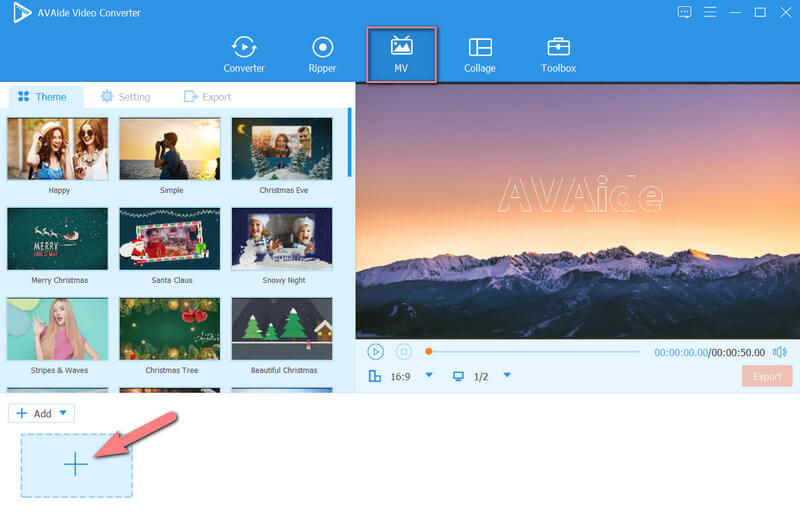
3. lépésTestreszabhatja a filmet
Miután az összes videó megtalálható a kezelőfelületen, szánjon időt a testreszabására a nagyszerű eredmény érdekében. Válasszon a fájlok tetején található beállítási eszközök közül. Addig is menjünk a Szerkesztés részhez, és válasszuk ki azt az eszközt, amellyel javítani szeretnénk a videónkat. Tegyük hozzá Hatás és szűrő ingyen használja ezt a filmkészítő alternatívát. Kattints a Alkalmazás az összesre fület, miután véglegesítette a szűrőt és a használni kívánt alapeffektust, majd nyomja meg a gombot rendben gomb.
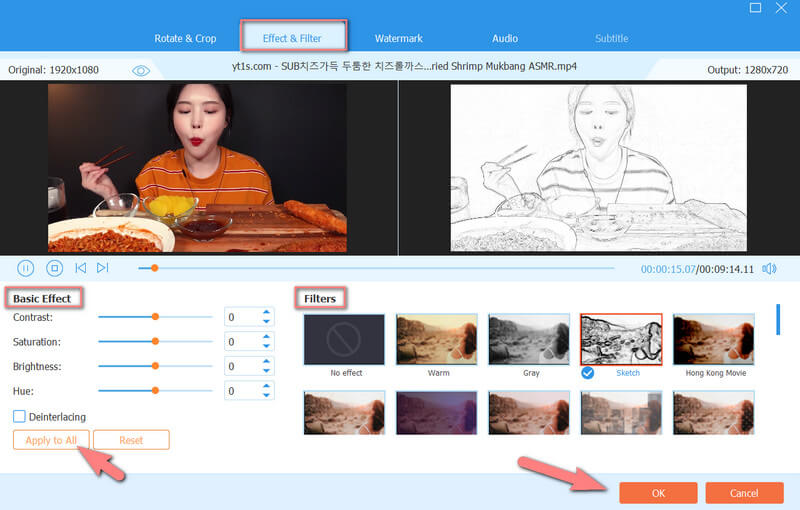
4. lépésAlkalmazzon témát és címet
Ezúttal válasszon a fő felületen elérhető témák közül. Ezt követően nyomja meg a Beállítás címet, ahol személyre szabhatod, hogy a videó elejére vagy végére adhasd. Ezenkívül navigálhat a Hangsáv, ahol akár személyre szabott háttérzenét is hozzáadhat, amikor megnyomja a Plusz jel.
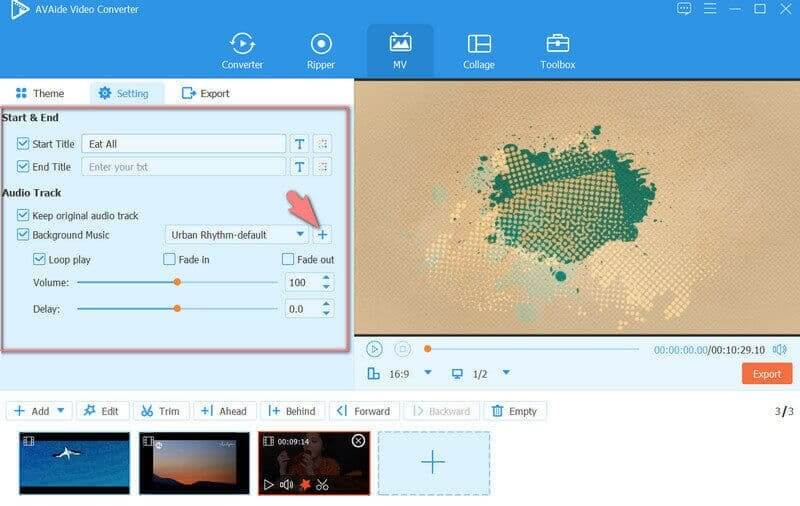
5. lépésExportálja a filmet
Végül, hogy megtudja, mit kínál a Windows Movie Maker legjobb alternatívája, lépjen az Exportálás részre. Módosítsa az előre beállított értékeket preferenciái szerint, majd nyomja meg a gombot Rajt Exportálás lap. Várja meg, amíg az exportálási folyamat befejeződik, majd ellenőrizze a mappában megjelenő mappát Megment a kimenethez.
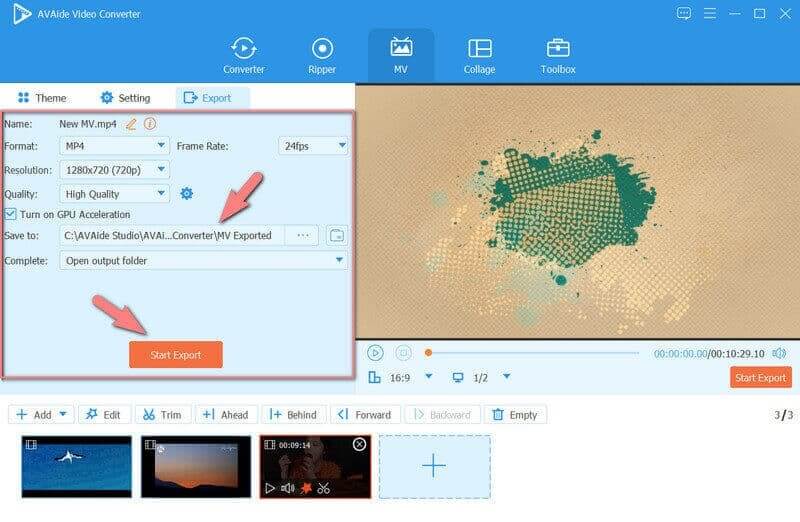
3. rész. GYIK a Windows Movie Makerről és annak alternatívájáról
Még ma is letölthetem a Windows Movie Maker alkalmazást?
Még akkor is, ha a Windows Movie Makert leállították, és a Video Editorra cserélték, a Microsoft továbbra is megadja a lehetőséget a felhasználóknak, hogy megvásárolják. A szoftver azonban immár része a Windows Essentials egyik beépülő moduljának.
Mi a legjobb alternatíva a Windows Movie Maker online verziójához?
az online filmkészítőnek a Clipchampot ajánljuk. Ez az online eszköz ingyenes, de kielégítő eredményeket biztosít, amelyeket biztosan szeretni fog.
Használhatom a Videoszerkesztőt internet nélkül is?
Igen. A Video Editor egy nemlineáris eszköz, amely internet nélkül is elérhető és működőképes.
Ha eléri ennek a cikknek ezt a részét, azt várjuk, hogy már megragadta a legjobbat A Windows Movie Maker alternatívája. Ragadja meg a lehetőséget, hogy megtapasztalja a kiválóságot AVAide Video Converter, különösen a csodálatos videótartalom létrehozásában. Töltse le az AVAide-et még ma!
A teljes videó eszköztár, amely több mint 350 formátumot támogat a veszteségmentes minőségben történő konvertáláshoz.
Tippek a filmkészítéshez
- A legjobb YouTube filmkészítő
- Hogyan készíts saját filmet
- A legjobb 3D-s filmkészítő
- A legjobb ingyenes filmkészítő
- A Windows Movie Maker legjobb alternatívája
- Hogyan készítsünk filmet iPhone-on
- Hogyan készítsünk filmet a Google Fotókban
- Hogyan készítsünk filmeket képekkel
- Hogyan készítsünk filmet az iMovie segítségével
- A HD Movie Maker Pro áttekintése
- A legjobb filmkészítő Androidra



 Biztonságos letöltés
Biztonságos letöltés